Python 코드용 편집기를 선택하는 방법
- 巴扎黑원래의
- 2017-09-15 10:52:441864검색
아래 편집기에서 Python 코드 편집기 선택에 대한 기사를 가져올 수 있습니다(자세한 설명). 편집자님이 꽤 좋다고 생각하셔서 지금 공유하고 모두에게 참고용으로 드리도록 하겠습니다. 에디터를 따라가서 살펴보도록 하겠습니다.
파이썬 개발 환경은 구성해 놓았는데, 내장된 코드 에디터는 사용하기가 좀 불편한 것 같아서 온라인에서 '사용하기 쉬운' 코드 에디터를 찾아보겠습니다. .정보를 검색해 보면 다음과 같습니다:
1. Vim
3. PyCharm
5. Komodo Edit
. 8. Wing
9. Python
11.ulipad
13. IDLE
14.PythonWin
15....
대부분의 사람들이 편집기를 선택합니다. 개발 과정 그들은 모두 구문 강조, 구문 검사, 자동 코드 완성, 변수/함수 이름의 지능적인 인식, 편리한 디버깅, 코드 접기, 우수한 중국어 지원 등의 기능을 갖기를 희망합니다. 온라인 정보에 따르면 Vim은 선배들이 가장 많이 추천하는 것인데요. 그러다가 초보로서 묵묵히 Vim의 다운로드 주소를 찾았습니다: http://www.vim.org/download.php 이제는 Windows 시스템이므로 PC: MS-DOS 및 MS-Windows 및 Vim을 다운로드한 후 설치가 완료되면 이제 Vim을 Python용 IDE로 구성하고 Vim의 구성 파일 _vimrc를 수정한 후 텍스트 모드에서 다음 설정 명령을 추가합니다. 끝:
syntax 활성화
set colorscheme murphy
set guifont=Consolas:h12
set tabstop=4
set ai
set siset guioptions-=T
set nobackup
nmap
구체적인 지침은 다음과 같습니다:
set colorscheme murphy 배경색 변경set guifont=Consolas: h12 글꼴 설정set tabstop=4 탭 키는 4개의 스페이스 키와 동일합니다. set nu는 줄 번호 표시 ai 자동 들여쓰기 설정
set si 스마트 들여쓰기set guioptions-=T 도구 모음 숨기기
set nobackup은 백업 파일을 생성하지 않습니다
nmap
cd C:UsersMyTestAppDataLocalProgramsPythonPython36 Python 설치 경로 설정
설정할 명령어가 많아서 소개하지 않겠습니다. 여기에서 하나씩 검색하거나 문서를 읽을 수 있습니다. I 여기서 알고 있는 내용 중 일부는 인터넷에서도 수집되었습니다. 구성한 후 그림과 같이 코드를 찾아 사용해 보세요.
Vim 편집기의 기능은 매우 강력합니다. 초보자로서 실제로는 매우 불편합니다. 특히
YouCompleteMe
플러그인을 설치했을 때 다운로드한 버전이 컴파일이 안 돼서 컴파일을 포기했다. 그래서 PyCharm을 다시 다운로드하고 코드를 찾아서 다음과 같이 실행했습니다.
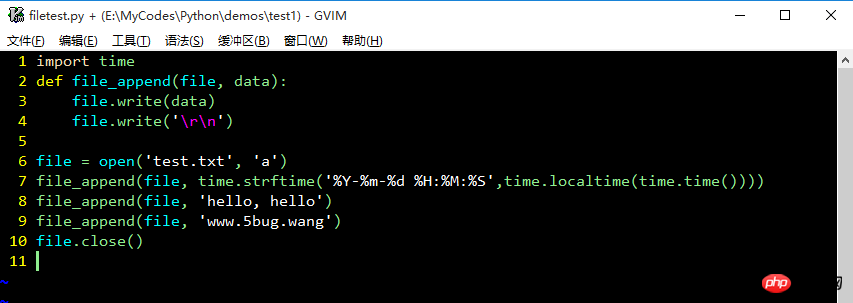 느낌이 꽤 좋습니다! 초보 플레이어는 PyCharm을 사용하는 것이 좋습니다. 하하! 파이썬을 배우는 여정을 시작해보세요~
느낌이 꽤 좋습니다! 초보 플레이어는 PyCharm을 사용하는 것이 좋습니다. 하하! 파이썬을 배우는 여정을 시작해보세요~
위 내용은 Python 코드용 편집기를 선택하는 방법의 상세 내용입니다. 자세한 내용은 PHP 중국어 웹사이트의 기타 관련 기사를 참조하세요!

